Для того, чтобы зарегистрироваться в CMS для дальнейшей работы в ней, необходимо выполнить несколько простых шагов.
✔ Шаг первый
Пройти по ссылке https://cms.skoda-avto.ru/ и указать данные отмеченные звездочкой *
ВАЖНО!
Почта должна быть указана одинаково как в сервисе iDP, так и в CMS (с соблюдением регистра символов)
Некорректно: Test.T[email protected]
Корректно: [email protected]
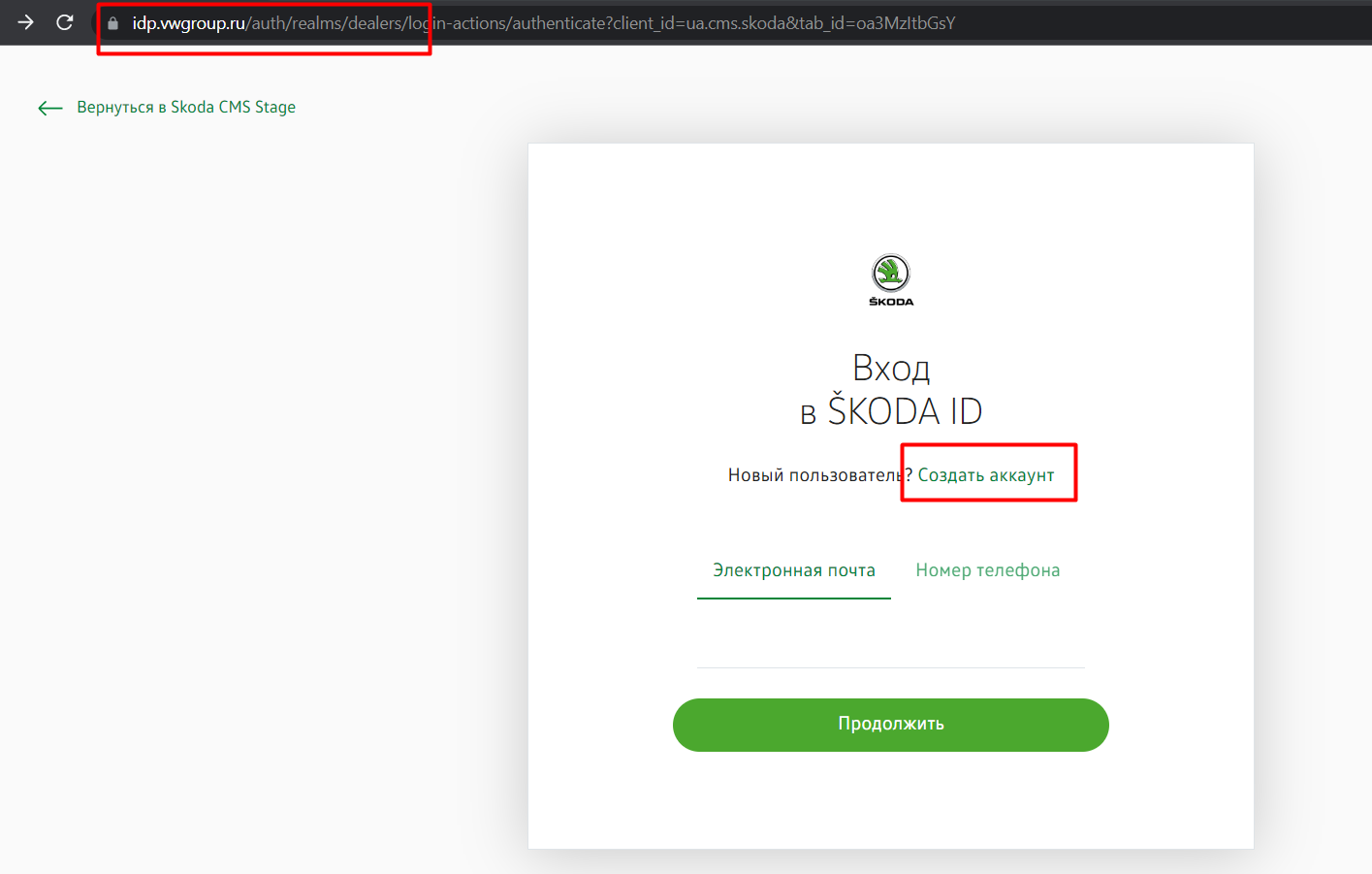
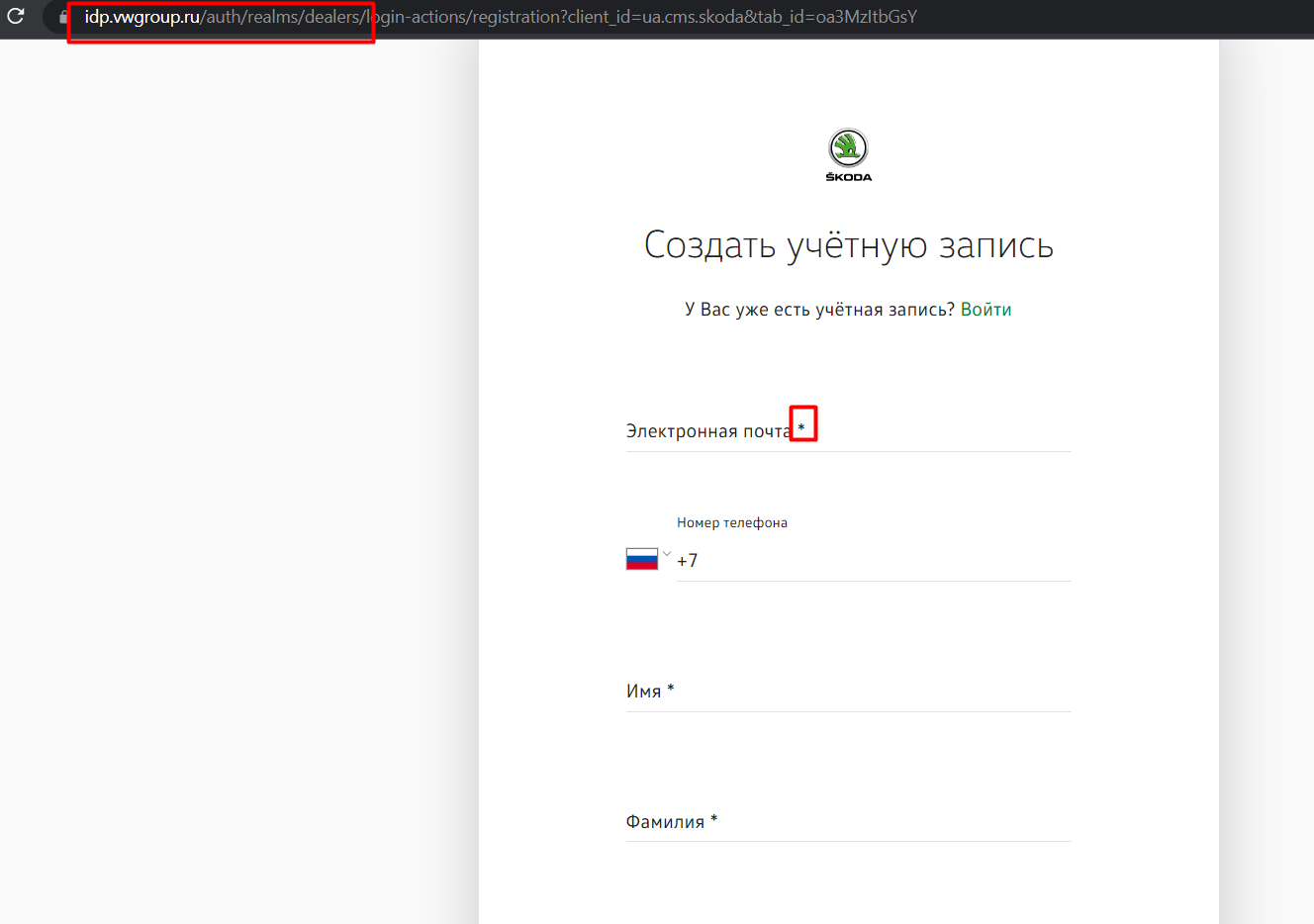
✔ Шаг второй
После регистрации вы получите письмо на почту, указанную при регистрации, для подтверждения.
! ПОЧТУ ОБЯЗАТЕЛЬНО НУЖНО ПОДТВЕРДИТЬ
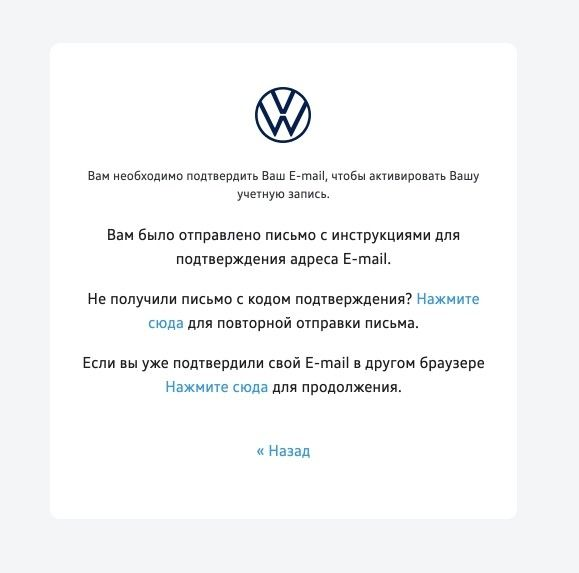
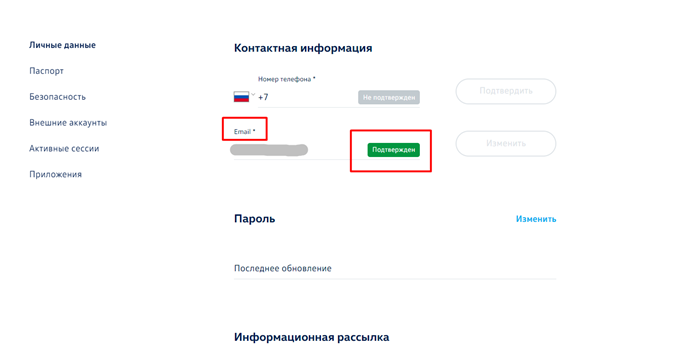
Поступит письмо на почту:
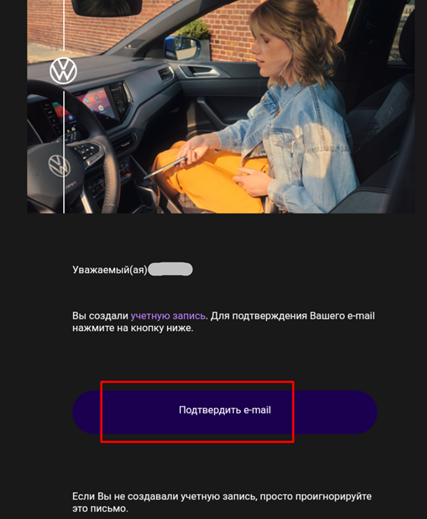
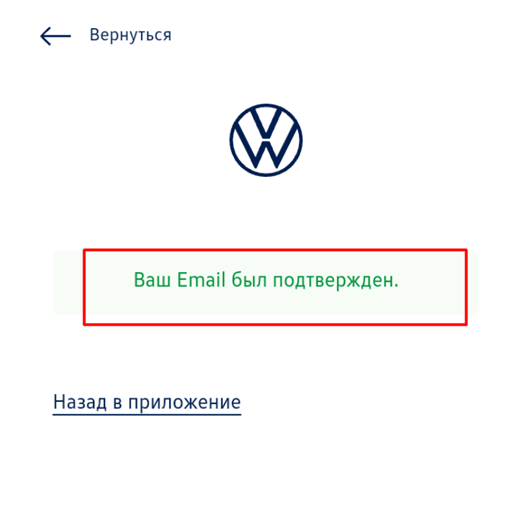
✔ Шаг третий
( статья "Двухфакторная аутентификация" https://skodadp.omnidesk.ru/knowledge_base/item/283668 )
После подтверждения почты, вы получите данное уведомление. Вам необходимостью включить двухфакторную авторизацию. Сделать это можно либо путем подтверждения через смс сообщение, либо, скачав одно из предложенных приложений.
Скачиваете приложение "Google Authenticator"
Переходите в раздел "Безопасность" - Сканируете QR код и подключаете аутентификацию
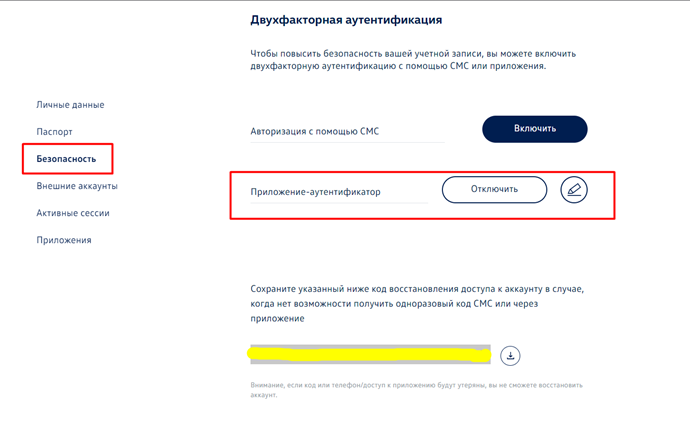
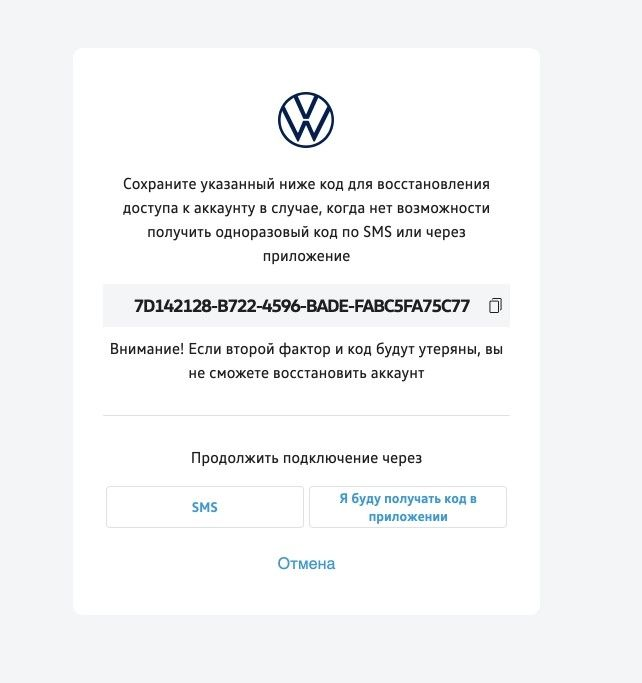
✔ Шаг четвертый
После включения многоэтапной авторизации, переходите на страницу админпанели https://cms.skoda-avto.ru
Вам будет предложено связать учетную запись IDP с административной панелью CMS:
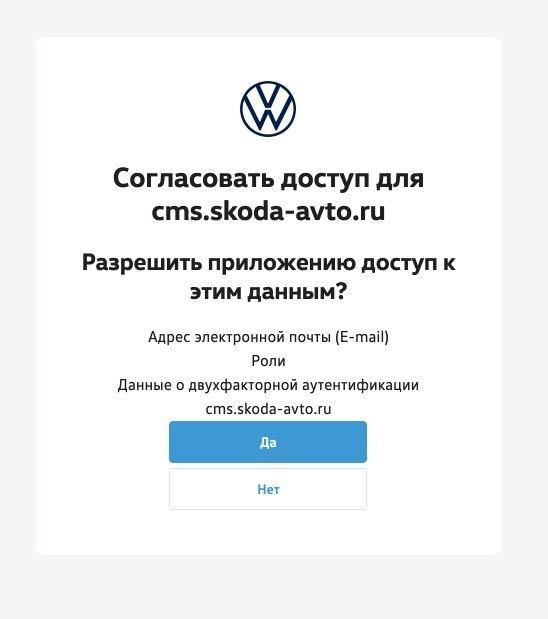
✔ Шаг пятый
После “согласования” вы увидите сообщение “Доступ запрещен”. Это означает, что ваша почта не добавлена в учетную запись административной панели.
Для этого вы можете:
1. Добавить пользователя самостоятельно в административной панели CMS в разделе “Пользователи” (см. ниже "Как добавить пользователя самостоятельно")
2. Написать нам в техническую поддержку на почту ( Необходимо отправить письмо с указанием темы и описанием вопроса на почту ✉ [email protected]е )
При обращении важно указать почту, которая была зарегистрирована в IDP и название дилерского центра, к которому необходим доступ.
После обращения мы предоставим доступ к CMS, и вы сможете пользоваться административной панелью.
Как добавить пользователя самостоятельно
Нового пользователя, например маркетолога или подрядчика, может добавить дилер самостоятельно (! при наличии уже имеющегося доступа к административной панели). Для этого необходимо перейти в раздел “Пользователи” в левом меню CMS

При выборе данного раздела, вам будет доступен список пользователей, которые имеют доступ к CMS в рамках вашего дилерского центра.
С помощь кнопки “Добавить” можно завести нового пользователя, указав: Имя, e-mail из первого шага и роль (обязательные поля). Логин сформируется автоматически.
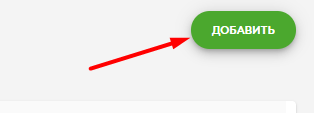
При заведении данных в поле "Имя" необходимо учитывать недопустимые символы . , @ _ (и др).
Допустимо только использование дефиса ( - ).
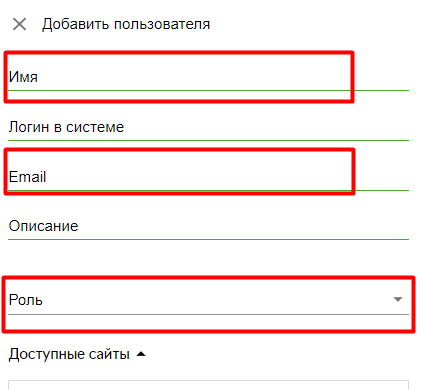
Личный кабинет сервиса авторизации IDP: https://idp.vwgroup.ru/auth/realms/dealers/account/
